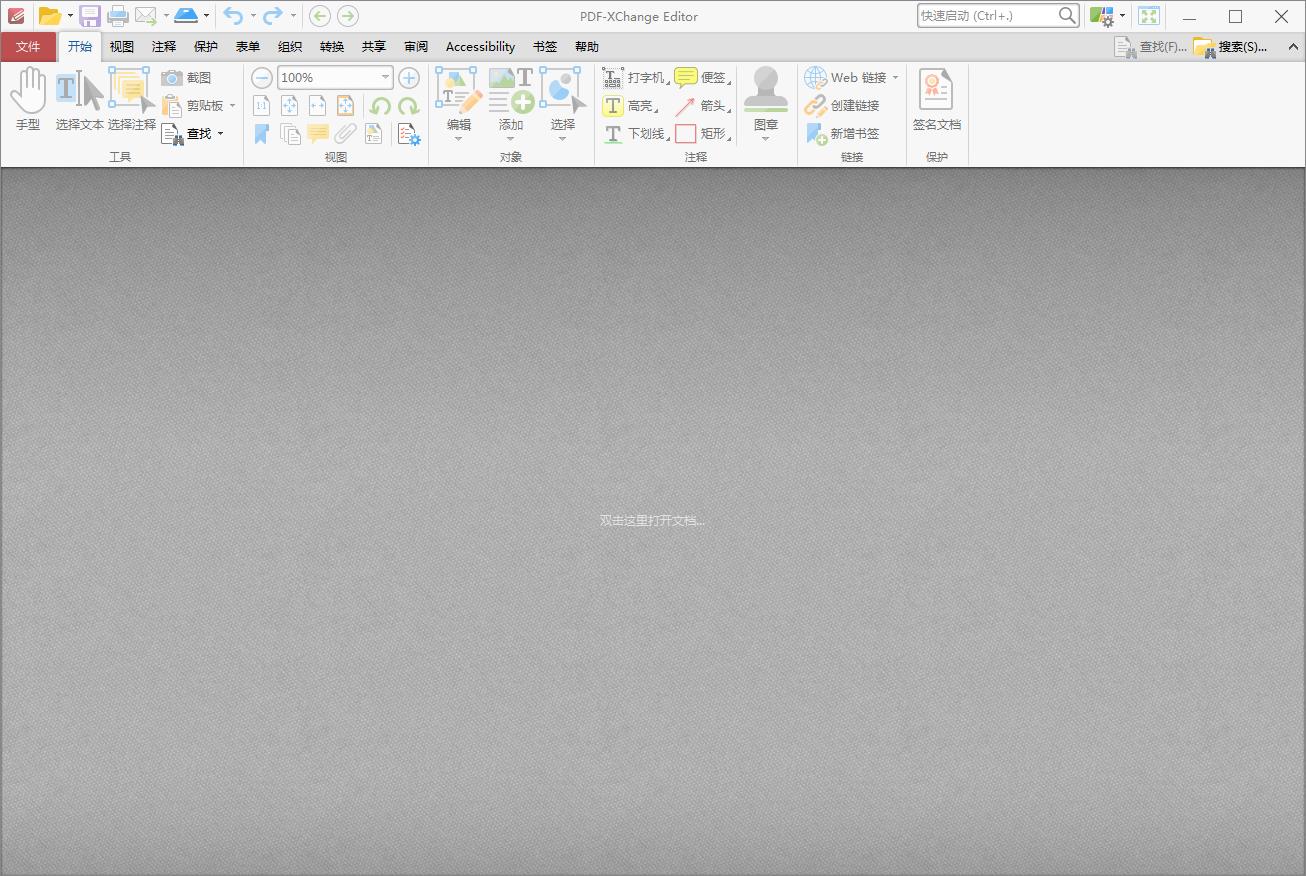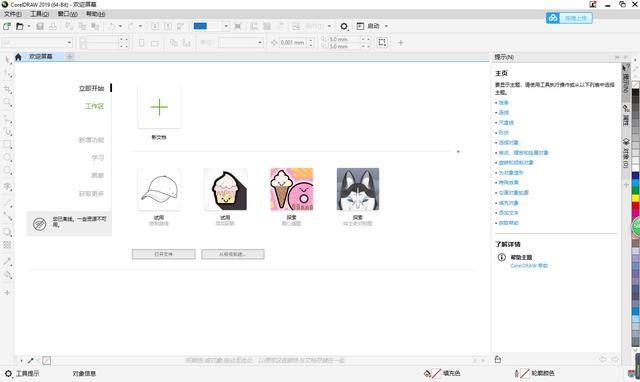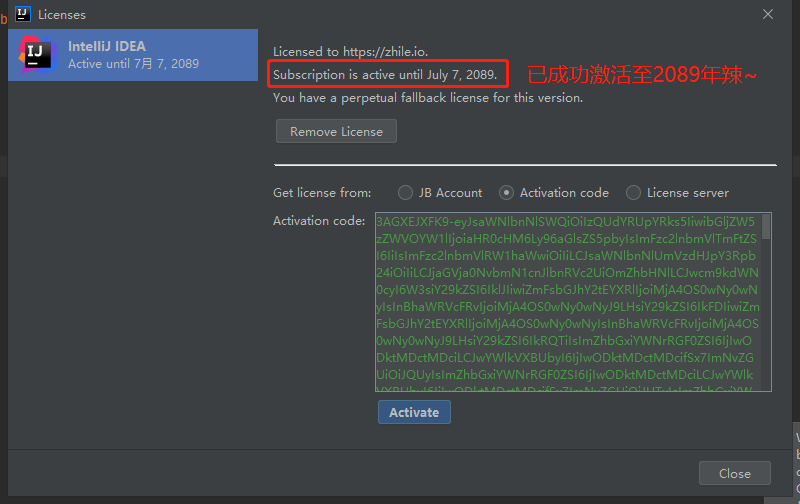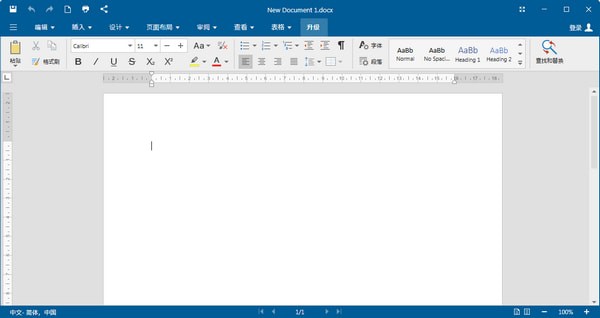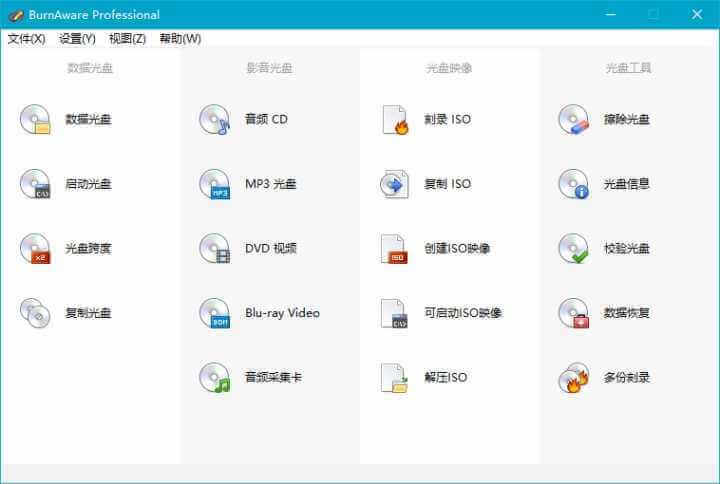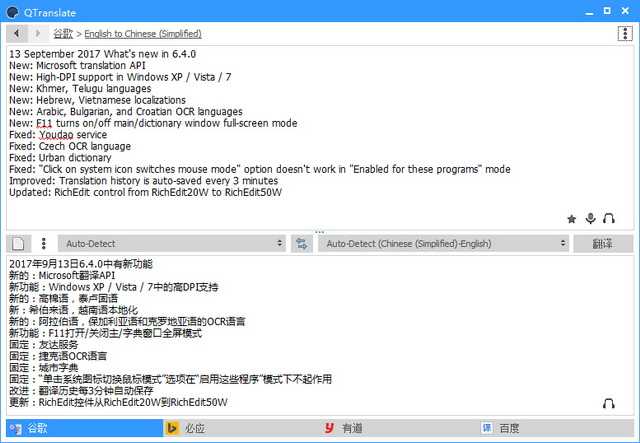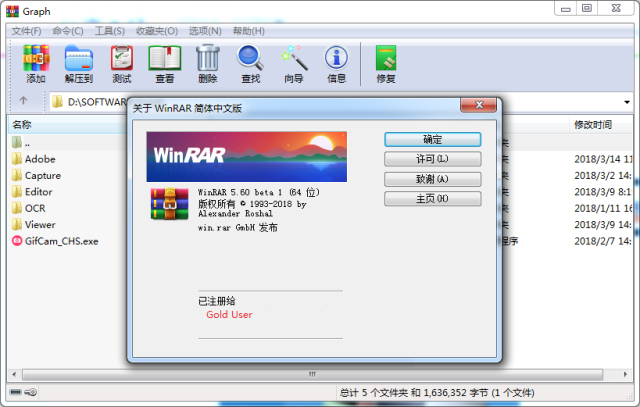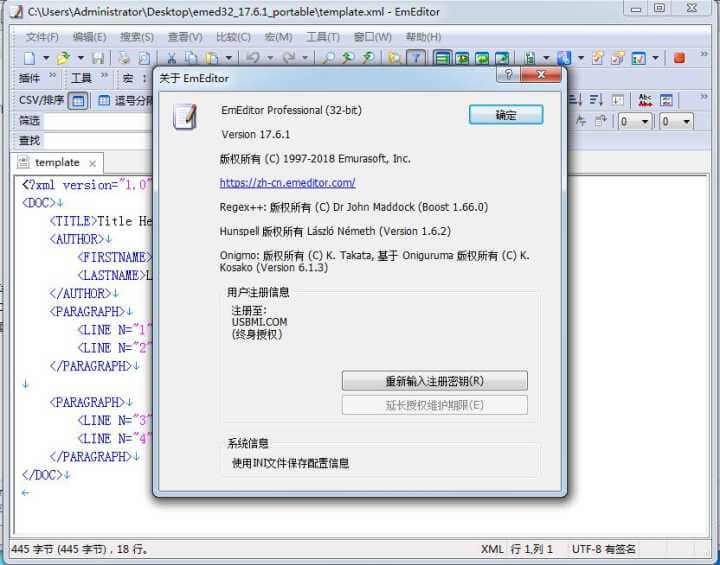ArcGIS是美国ESRI公司整个GIS软件体系的总称,包含ArcGIS Desktop、ArcGIS Engin、服务端GIS以及移动GIS等多平台版本,这款ArcGIS Desktop是GIS专业人士进行地理信息编辑、使用和管理的主要产品,常用于地图的制作。Arcgis Desktop包含了ArcCatalog、ArcMap和ArcToolbox三个程序模块,提供了一系列的工具用于数据采集和管理、可视化、空间建模和分析以及高级制图,不仅支持单用户和多用户的编辑,还可以进行复杂的自动化工作流程。这些软件可以互相独立或集成配合使用,为不同需求的用户提供了完善的解决之道。
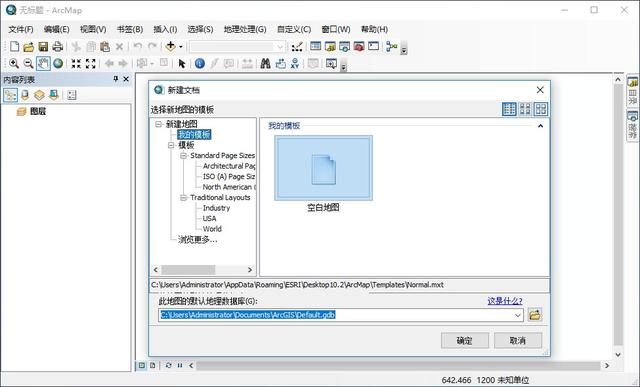
功能介绍
1、空间分析:
ArcGIS for Desktop包含数以百计的空间分析工具,这些工具可以将数据转换为信息、以及进行许多自动化的GIS任务。例如,你可以:计算密度和距离、高级统计分析、进行叠加和邻近分析、创建复杂的地理处理模型、表达表面和进行表面分析。
2、数据管理:
支持130余种数据格式的直接读取、80余种数据格式的转换,你可以轻松集成所有类型的数据进行可视化和分析。提供了一系列的工具用于几何数据、属性表、元数据管理、创建以及组织。允许你:
浏览的查找地理信息、记录、查看和管理元数据、定义、导出和导入Geodatabase数据模型和数据集、创建和管理Geodatabase模型、在本地网络和Web上,查找GIS数据。
3、制图和可视化:
无需复杂设计就能够生产高质量地图,在ArcGIS for Desktop中可以使用大量的符号库、简单向导和预定义的地图模板、成套的大量地图元素和图形、高级的绘图工具、图形、报表和动画要素、一套综合的专业制图工具。
4、高级编辑:
使用强大的编辑工具,可以降低数据的操作难度并形成自动化的工作流。高级编辑和坐标几何(COGO)工具能够简化数据的设计、输入和清理。支持多用户编辑,可使多用户同时编辑Geodatabase,这样便于部门、组织以及外出人员之间进行数据分享。
5、地理编码:
从简单的数据分析,到商业和客户管理的分布技术,都是地理编码的广泛应用。使用地理编码地址,可以显示地址的空间位置,并认识到信息中事物的模式。这些,通过在ArcGIS for Desktop进行简单的信息查看,或使用一些分析工具,就可以实现。
6、地图投影:
诸多投影和地理坐标系统的选择,可以将来源不同的数据集合并到共同的框架中。你可以轻松融合数据、进行各种分析操作,并生产出极其精确、具有专业品质的地图。
7、高级影像:
ArcGIS for Desktop有许多方法可以对影像数据(栅格数据)进行处理,可以使用它作为背景(底图)分析其它数据层。可将不同类型规格的数据应用到影像数据集,或参与分析。
8、数据共享:
享用来自ArcGIS Online的神奇力量,世界就掌握在你手中。在ArcGIS for Desktop中,用户不用离开ArcMap界面就可以充分使用ArcGIS Online。导入底图、搜索数据或要素、向个人或工作组共享信息,这些都能够实现。
9、可定制:
在ArcGIS for Desktop中,使用Python、.NET、Java等语言通过Add-in或调用ArcObjects组件库的方式来添加和移除按钮、菜单项、停靠工具栏等,能够轻松定制用户界面。或者,使用ArcGIS Engine开发定制GIS桌面应用。
安装步骤:
1、解压软件安装包
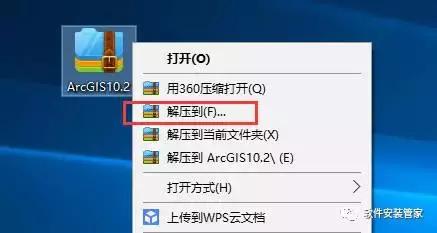
2、打开10.2软件包,Desktop,找到SetUp,鼠标右键以管理员的身份运行
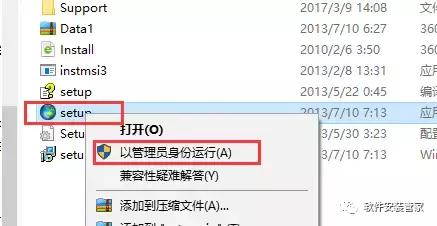
3、点击next
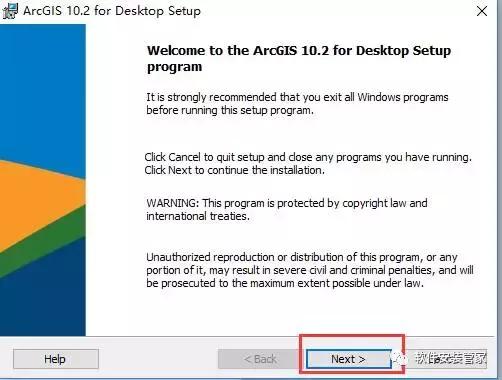
4、选择I accept 点击next
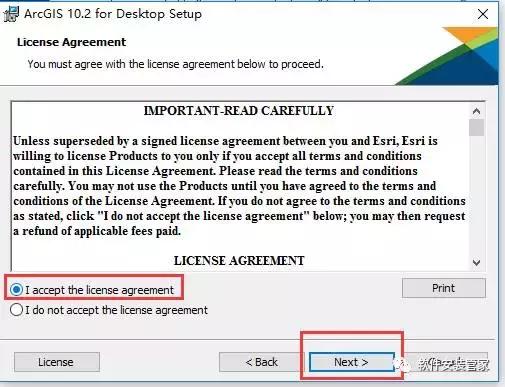
5、选择complete( 完整安装),后点击下一步
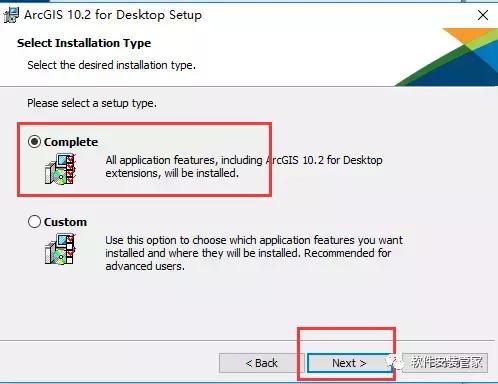
6、路径可以自己选择,我这里选择F盘
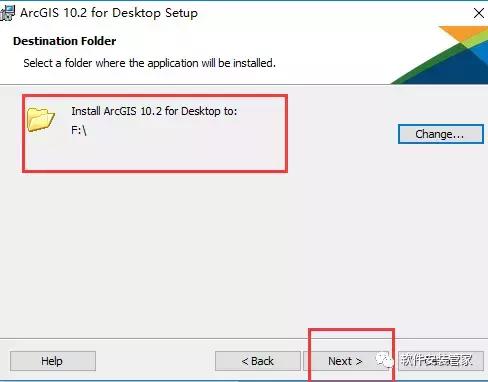
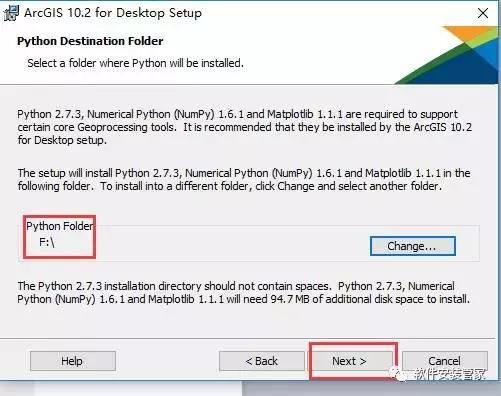
7、点击 Install
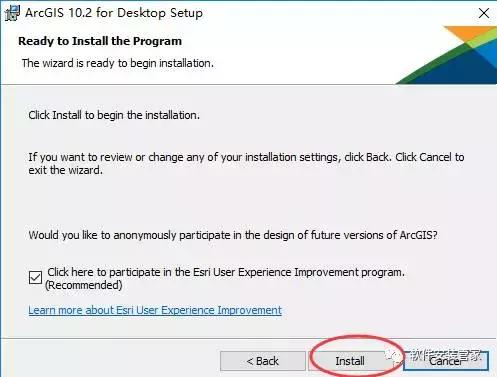
8、点击finish
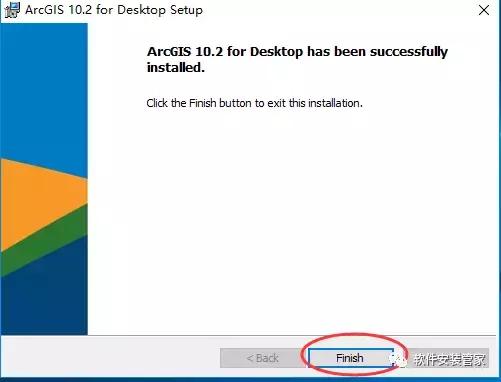
9、这时会弹出这样一个对话框,点击cancel
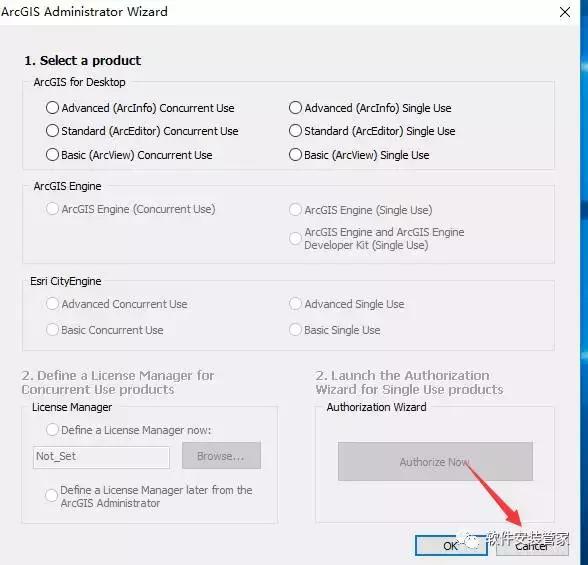
9、打开软件包LicenseManagerwindows,点击stup
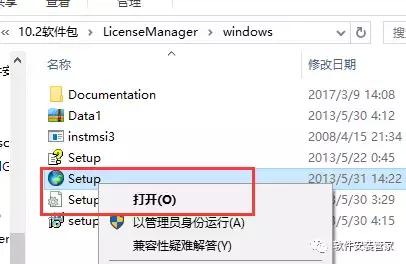
10、点击next
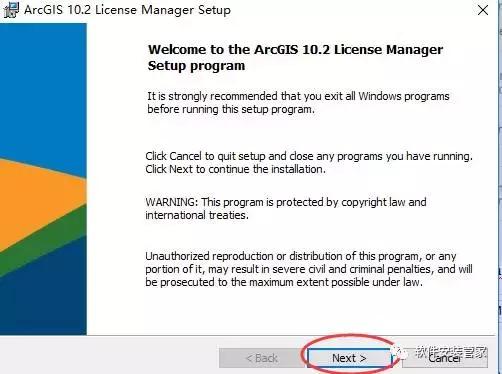
11、选择I accpet 点击next
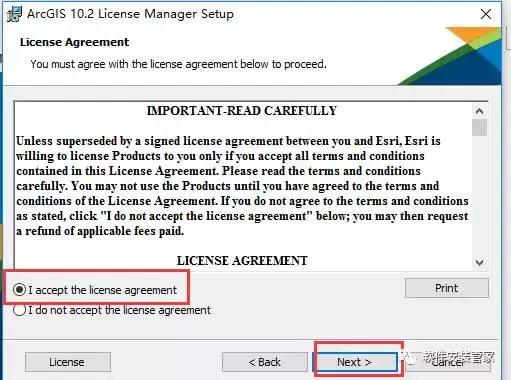
12、点击next
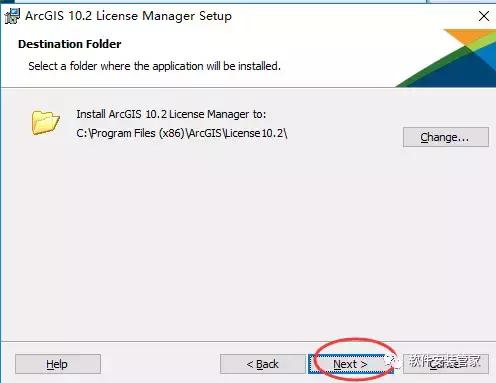
13、点击Install
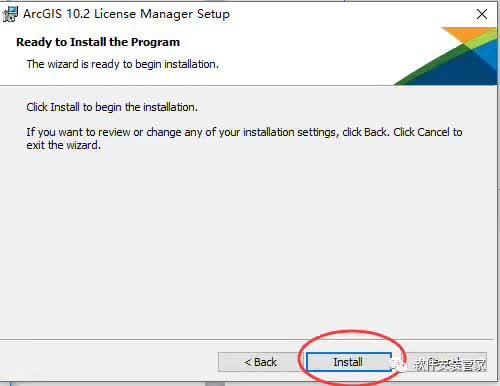
14、点击finish
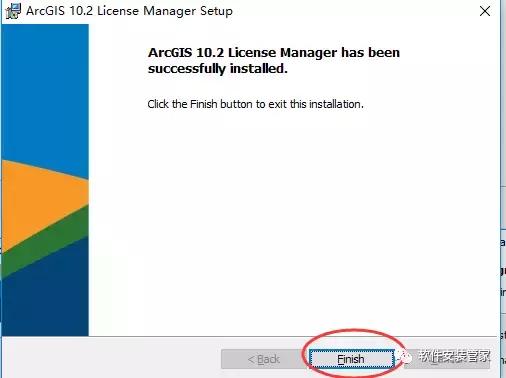
15、安装license Manager10.2完成后,点击stop
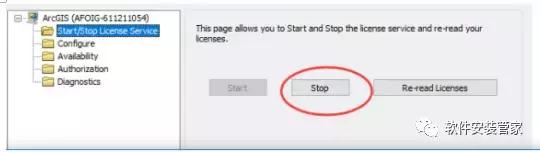
16、复制破解文件夹里边的破解文件:【Service.txt和ArcGIS.exe】替换License10.2目录bin下的相同文件
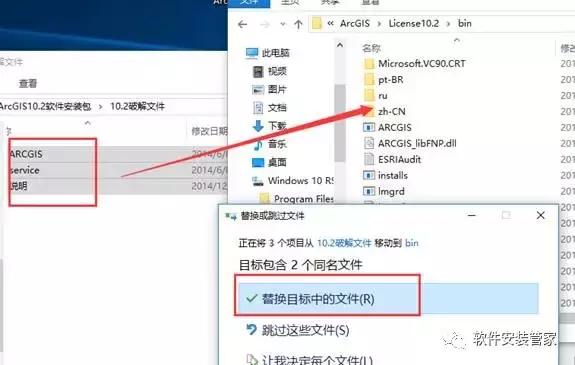
17、替换完成之后,我打开license Manage,点击start
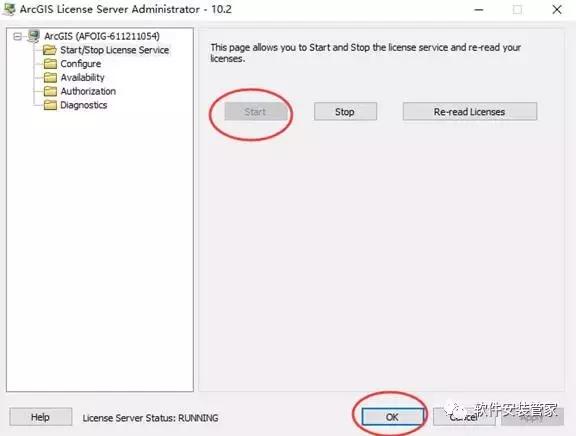
18、在开始菜单中打开 ArcGIS administrator
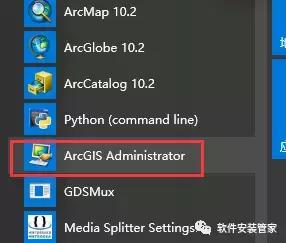
19、择一种产品中选择,Advanced(ArcInfo)浮动版,在空格内输入localhost
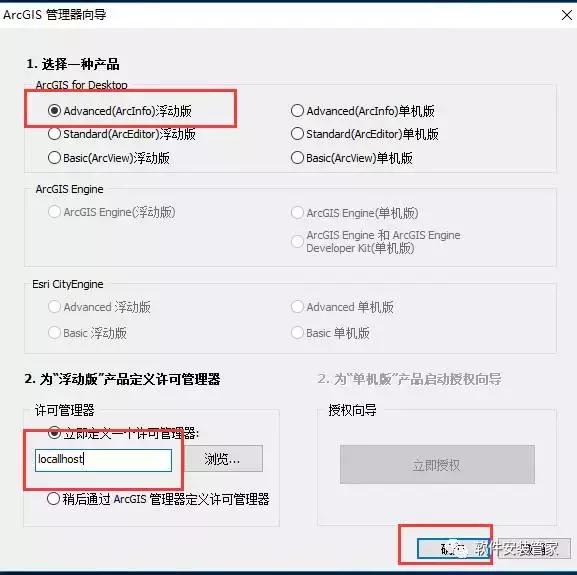
20、我们点击可用性,可以看到是永久的
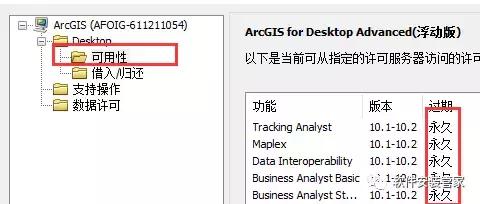
21、我们打开ArcMap看一下,安装完毕
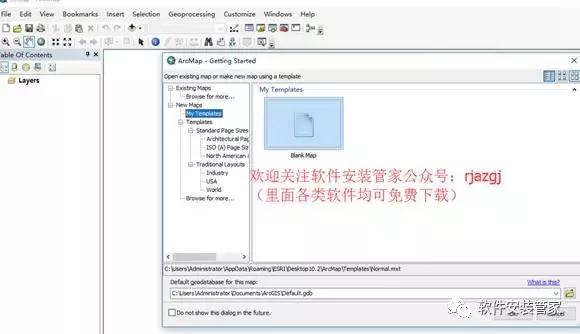
22、若需要中文版界面的用户可以在我们的解压出来的文件夹中,找到汉化包,点击安装即可
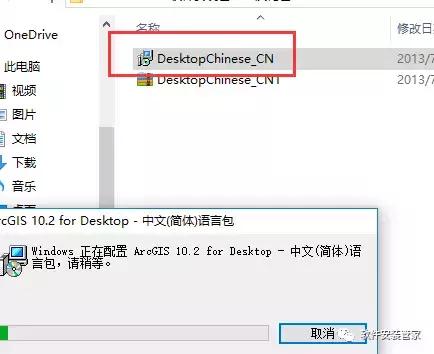
23、此时我们打开界面就是中文版的了。
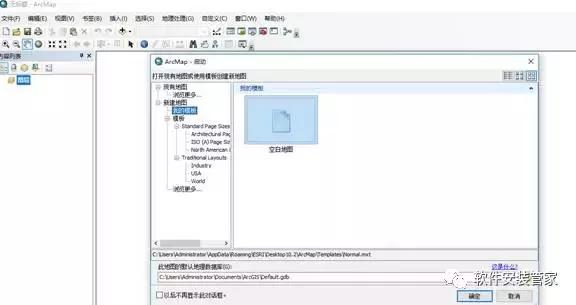
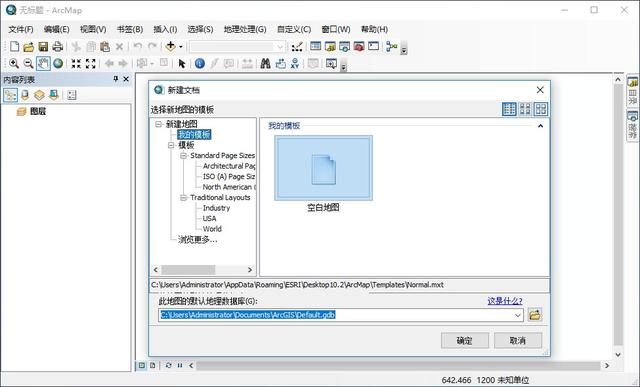
功能介绍
1、空间分析:
ArcGIS for Desktop包含数以百计的空间分析工具,这些工具可以将数据转换为信息、以及进行许多自动化的GIS任务。例如,你可以:计算密度和距离、高级统计分析、进行叠加和邻近分析、创建复杂的地理处理模型、表达表面和进行表面分析。
2、数据管理:
支持130余种数据格式的直接读取、80余种数据格式的转换,你可以轻松集成所有类型的数据进行可视化和分析。提供了一系列的工具用于几何数据、属性表、元数据管理、创建以及组织。允许你:
浏览的查找地理信息、记录、查看和管理元数据、定义、导出和导入Geodatabase数据模型和数据集、创建和管理Geodatabase模型、在本地网络和Web上,查找GIS数据。
3、制图和可视化:
无需复杂设计就能够生产高质量地图,在ArcGIS for Desktop中可以使用大量的符号库、简单向导和预定义的地图模板、成套的大量地图元素和图形、高级的绘图工具、图形、报表和动画要素、一套综合的专业制图工具。
4、高级编辑:
使用强大的编辑工具,可以降低数据的操作难度并形成自动化的工作流。高级编辑和坐标几何(COGO)工具能够简化数据的设计、输入和清理。支持多用户编辑,可使多用户同时编辑Geodatabase,这样便于部门、组织以及外出人员之间进行数据分享。
5、地理编码:
从简单的数据分析,到商业和客户管理的分布技术,都是地理编码的广泛应用。使用地理编码地址,可以显示地址的空间位置,并认识到信息中事物的模式。这些,通过在ArcGIS for Desktop进行简单的信息查看,或使用一些分析工具,就可以实现。
6、地图投影:
诸多投影和地理坐标系统的选择,可以将来源不同的数据集合并到共同的框架中。你可以轻松融合数据、进行各种分析操作,并生产出极其精确、具有专业品质的地图。
7、高级影像:
ArcGIS for Desktop有许多方法可以对影像数据(栅格数据)进行处理,可以使用它作为背景(底图)分析其它数据层。可将不同类型规格的数据应用到影像数据集,或参与分析。
8、数据共享:
享用来自ArcGIS Online的神奇力量,世界就掌握在你手中。在ArcGIS for Desktop中,用户不用离开ArcMap界面就可以充分使用ArcGIS Online。导入底图、搜索数据或要素、向个人或工作组共享信息,这些都能够实现。
9、可定制:
在ArcGIS for Desktop中,使用Python、.NET、Java等语言通过Add-in或调用ArcObjects组件库的方式来添加和移除按钮、菜单项、停靠工具栏等,能够轻松定制用户界面。或者,使用ArcGIS Engine开发定制GIS桌面应用。
安装步骤:
1、解压软件安装包
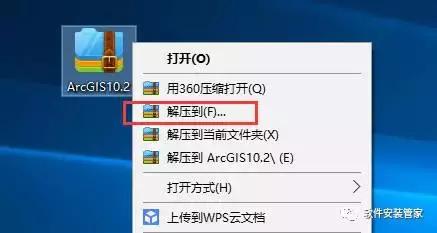
2、打开10.2软件包,Desktop,找到SetUp,鼠标右键以管理员的身份运行
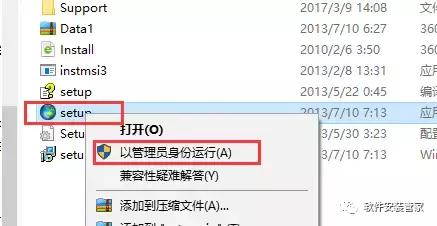
3、点击next
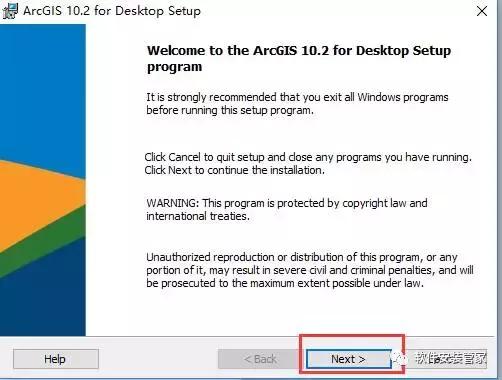
4、选择I accept 点击next
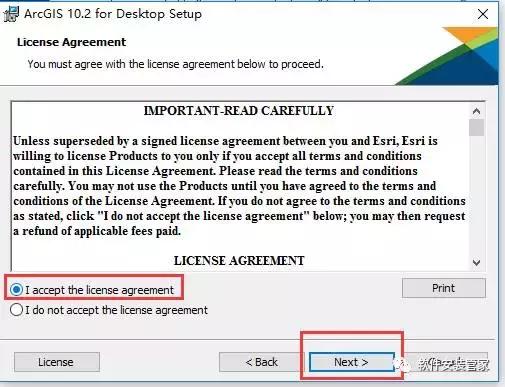
5、选择complete( 完整安装),后点击下一步
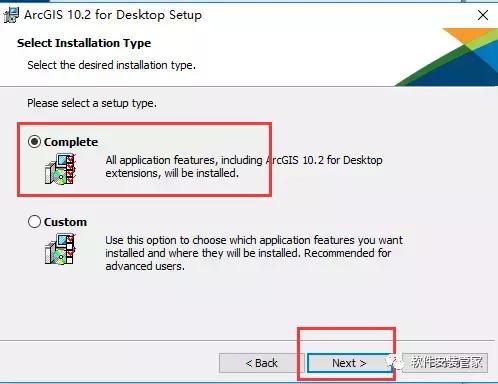
6、路径可以自己选择,我这里选择F盘
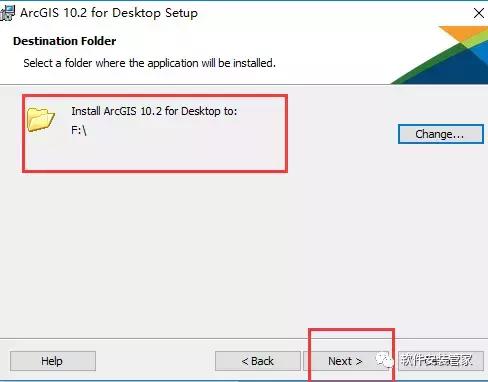
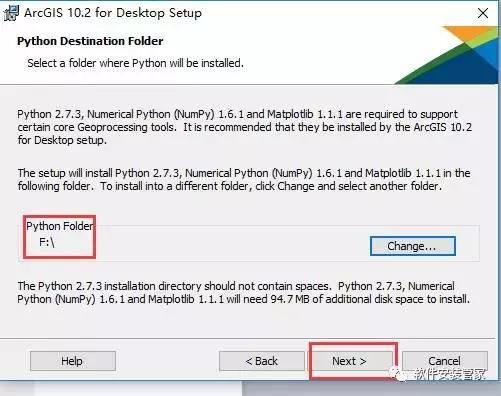
7、点击 Install
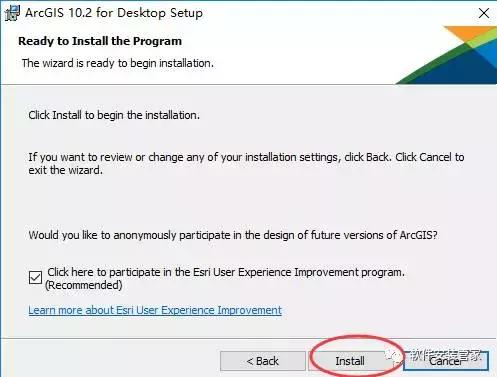
8、点击finish
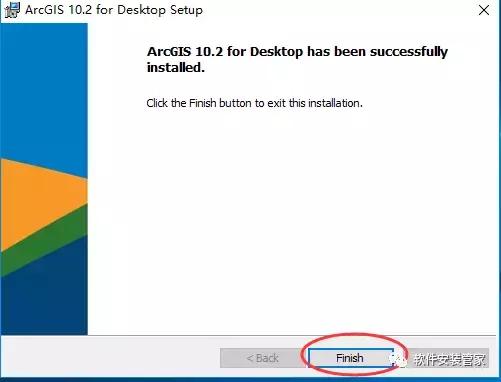
9、这时会弹出这样一个对话框,点击cancel
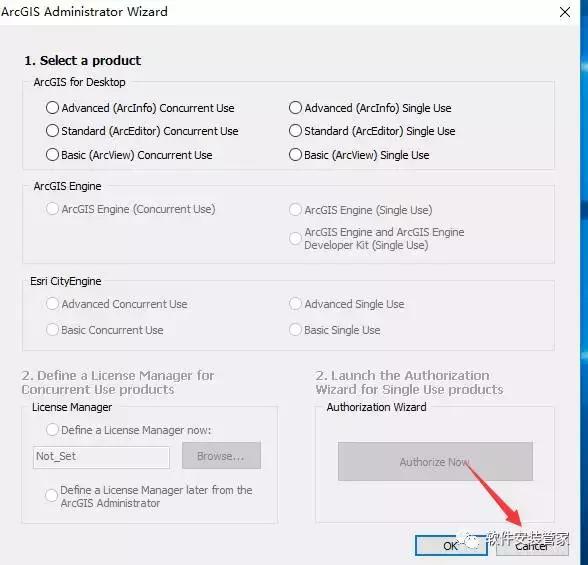
9、打开软件包LicenseManagerwindows,点击stup
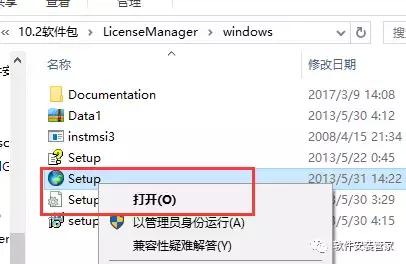
10、点击next
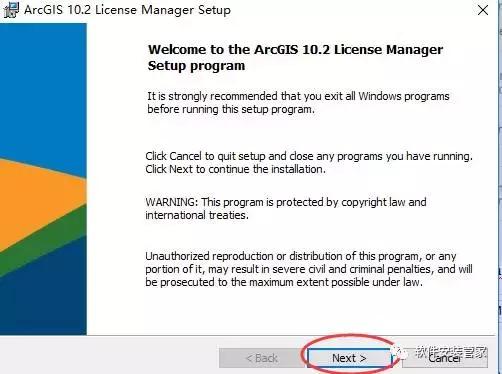
11、选择I accpet 点击next
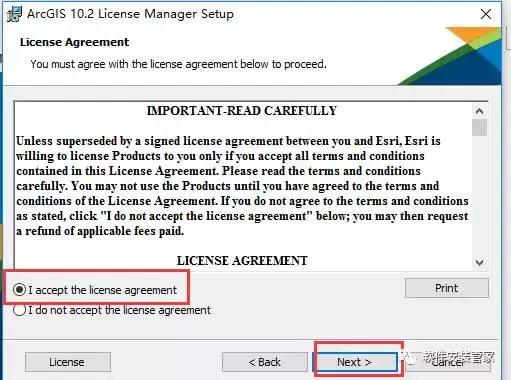
12、点击next
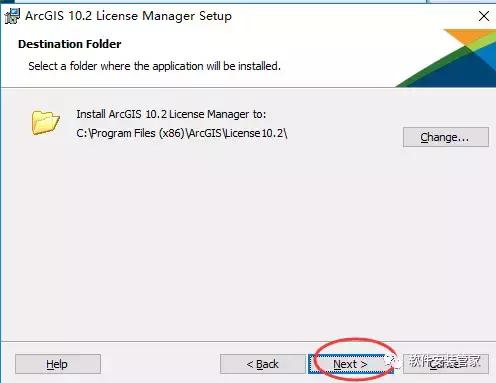
13、点击Install
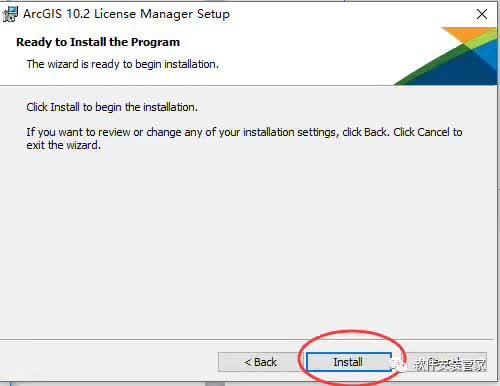
14、点击finish
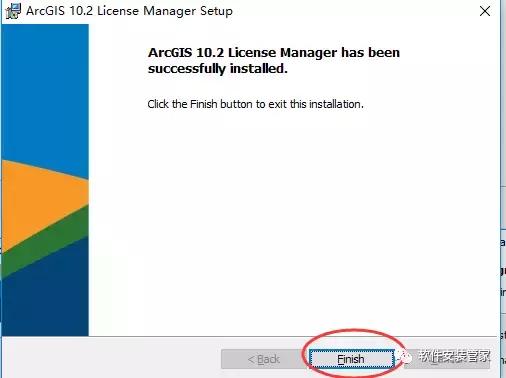
15、安装license Manager10.2完成后,点击stop
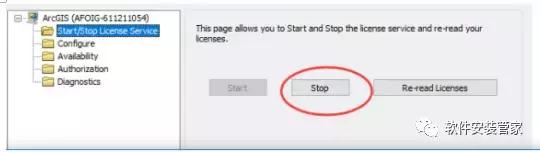
16、复制破解文件夹里边的破解文件:【Service.txt和ArcGIS.exe】替换License10.2目录bin下的相同文件
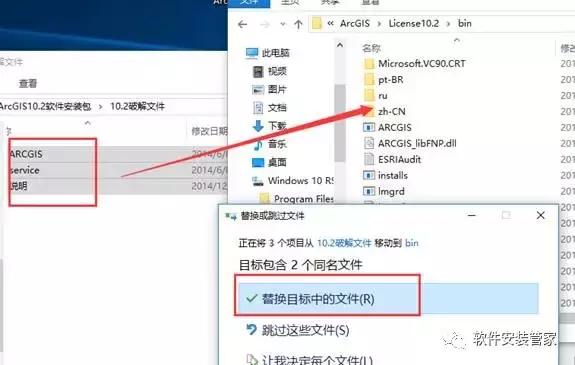
17、替换完成之后,我打开license Manage,点击start
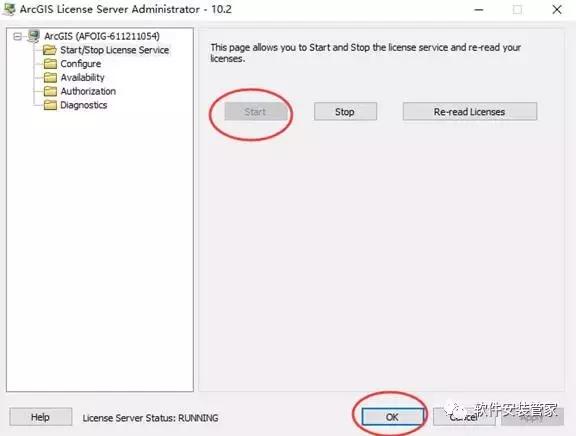
18、在开始菜单中打开 ArcGIS administrator
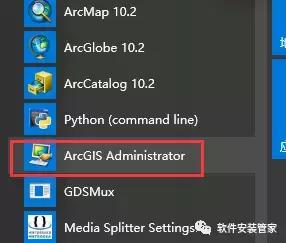
19、择一种产品中选择,Advanced(ArcInfo)浮动版,在空格内输入localhost
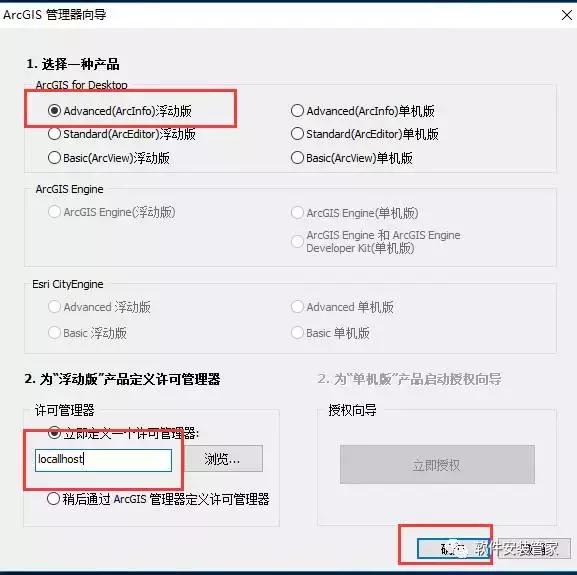
20、我们点击可用性,可以看到是永久的
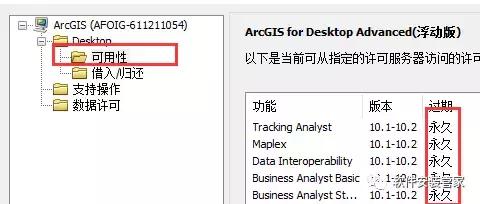
21、我们打开ArcMap看一下,安装完毕
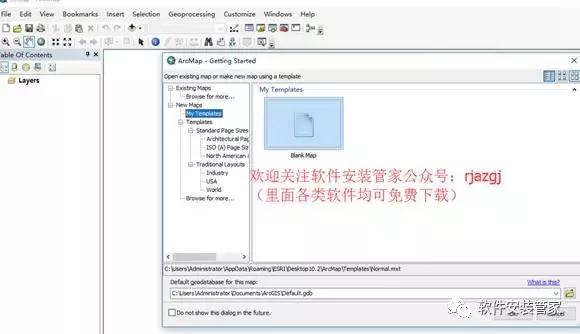
22、若需要中文版界面的用户可以在我们的解压出来的文件夹中,找到汉化包,点击安装即可
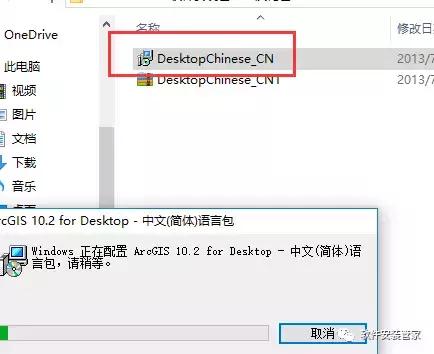
23、此时我们打开界面就是中文版的了。
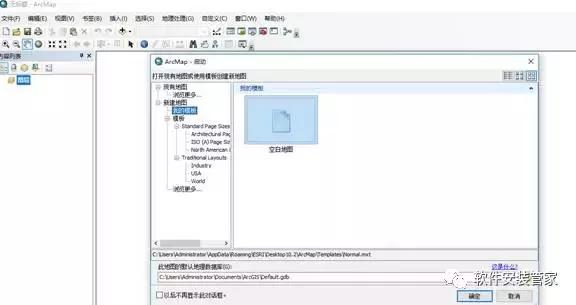

 普通下载
普通下载